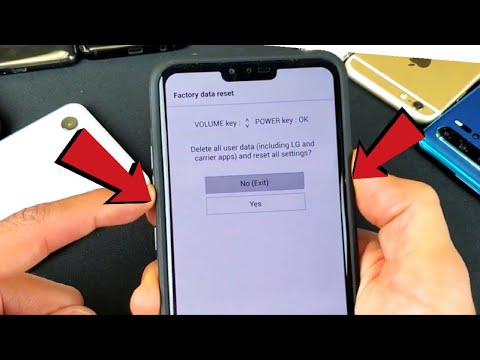
Contente
- Problema # 2 - Problemas de brilho automático
- Soluções potenciais:
- Problema nº 3 - Problemas com os recursos de segurança - scanner de impressão digital e desbloqueio facial
- Problema # 4 - Problemas de conectividade
- Soluções potenciais:
- Problemas gerais de Wi-Fi
- Problemas com Bluetooth
- Problemas do LG V40 onde a única opção é esperar por uma atualização de software ou obter uma substituição
- Guia - Recuperando a gaveta do aplicativo, dimensionando o aplicativo e ocultando o entalhe
- Guias - redefinição suave, redefinição física, inicialize no modo de segurança, limpe a partição de cache
- Redefinição suave
- Reinicialização total
- Inicializando no modo de segurança
- Limpar partição de cache

Houve alguns problemas relacionados à câmera LG V40 que foram relatados desde que o dispositivo foi lançado. Alguns usuários encontraram fotos embaçadas ou muito atraso ao tentar tirar uma foto. Alguns usuários descobriram que o dispositivo não muda para a lente telefoto conforme o esperado. Outros também viram imagens com aparência granulada, com um tom esverdeado e pixelizadas.
Soluções potenciais:
- As fotos desfocadas e o atraso parecem ocorrer devido a determinadas configurações ativadas por padrão, como o Modo Super Super Brilhante e o HDR Automático. Esses recursos permitem fotos com ótima aparência, mas se você procura um foco melhor e velocidades mais rápidas do obturador, pode ser necessário desativá-las até que uma atualização de software resolva esse problema.
- No que diz respeito ao problema das lentes telefoto, mais frequentemente do que não, ele funciona como esperado. Algo a ter em mente, porém, é que ele precisa de condições de iluminação brilhante para funcionar e talvez não o faça dentro de casa.
- Por fim, se as imagens estiverem granuladas, pixelizadas, com um tom esverdeado ou com linhas verticais, é provável que haja um problema de hardware. A melhor opção aqui é pegar um substituto.
Problema # 2 - Problemas de brilho automático

Alguns usuários descobriram que o recurso de brilho automático não funciona conforme o esperado. Em alguns casos, os usuários descobriram que o brilho não fica abaixo de 11 ou 12%, mesmo em áreas muito escuras. Este foi um problema com o LG V30 e o LG G7 e também parece ser um dos problemas mais comuns do LG V40.
Soluções potenciais:
- Este parece ser um problema de calibração com o recurso de brilho automático. Quando estiver em uma área escura, defina manualmente o controle deslizante de brilho como zero, mesmo se o brilho automático estiver ativado. Agora, ative e desative o brilho automático e tudo deve funcionar conforme o esperado.
- No entanto, existem algumas versões do dispositivo que não permitem que o controle deslizante seja ajustado quando o brilho automático é ativado. Nesse caso, desative o brilho automático, defina manualmente o brilho para um nível baixo e ative o recurso novamente.
- Você também pode baixar e usar o aplicativo Lux Auto Brightness disponível na Google Play Store. É uma das melhores ferramentas disponíveis para obter um melhor controle sobre o recurso de brilho automático do dispositivo. A versão gratuita do aplicativo pode ser encontrada aqui.
Problema nº 3 - Problemas com os recursos de segurança - scanner de impressão digital e desbloqueio facial
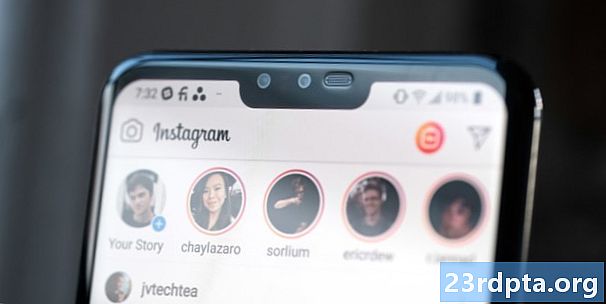
Recursos como o desbloqueio facial e o scanner de impressão digital geralmente são rápidos e precisos para a maioria dos usuários, mas alguns tiveram problemas para usá-los para desbloquear seus dispositivos.
Soluções potenciais:
- Você pode simplesmente tentar excluir e remapear as impressões digitais armazenadas no dispositivo e pode até armazenar a mesma impressão digital duas vezes, o que funcionou para alguns usuários.
- Em outros casos, limpar o cache fez o truque. Vamos paraConfigurações - Geral - Gerenciamento do telefone - Armazenamento do dispositivo e toque em Armazenamento interno. Em seguida, toque em Dados em cache e limpe-o.
- Para alguns usuários, o tipo de protetor de tela que você está usando parece afetar o desempenho do scanner de impressão digital (bem como a funcionalidade do Always On Display). Se o protetor de tela for do tipo que cobre o entalhe com uma borda preta com recortes apenas para as câmeras e o alto-falante, isso afetará o recurso AOD e o scanner de impressão digital.
- O desbloqueio facial parece funcionar sem problemas, mas os usuários descobriram que uma imagem pode ser usada para enganá-la. Para evitar que isso aconteça, selecione "Modo avançado". Se o desbloqueio do rosto não funcionar, você pode digitalizar seu rosto várias vezes para obter uma precisão aprimorada.
Problema # 4 - Problemas de conectividade

Como em qualquer dispositivo novo, os problemas de conectividade com Bluetooth e Wi-Fi também são problemas comuns do LG V40. Os problemas de Wi-Fi e Bluetooth são predominantes neste dispositivo.
Soluções potenciais:
Problemas com o LG V40 Wi-Fi
- Um dos problemas mais comuns do LG V40 está relacionado à conectividade Wi-Fi. Esse problema parece estar relacionado ao modo agressivo de economia de bateria embutido no Android 8.0 Oreo. Vamos para Configurações> Geral> Bateria> Exclusões de economia de energiae verifique se o Wi-Fi foi adicionado a esta lista. Você também pode adicionar outros aplicativos e recursos que podem não estar funcionando conforme o esperado, devido ao modo de economia de bateria.
Problemas gerais de Wi-Fi
- Desligue o dispositivo e o roteador por pelo menos dez segundos. Depois, volte-os e tente novamente a conexão.
- Use o Wi-Fi Analyzer para verificar como o seu canal está lotado e mude para uma opção melhor.
- Esqueça a conexão Wi-Fi, acessandoConfigurações> Wi-Fi e toque na conexão desejada e selecione “Esquecer”. Digite novamente os detalhes e tente novamente.
- Verifique se o firmware do roteador está atualizado.
- Verifique se os aplicativos e software no dispositivo estão atualizados.
- EntrarWi-Fi> Configurações> Avançadoanote o endereço MAC do seu dispositivo e verifique se é permitido o acesso ao filtro MAC do roteador.
Problemas com Bluetooth
- Para problemas ao conectar-se ao carro, consulte o manual do fabricante do dispositivo e do carro e redefina suas conexões.
- Verifique se você não está perdendo uma parte vital do processo de conexão.
- Vamos paraConfigurações> Bluetoothe garantir que nada precisa mudar
- EntrarConfigurações> Bluetoothe exclua todos os pares anteriores, configurando-os novamente do zero.
- Para problemas com várias conexões de dispositivos, apenas uma atualização futura poderá solucionar esse problema.
Problemas do LG V40 onde a única opção é esperar por uma atualização de software ou obter uma substituição

Alguns erros de software não têm uma solução alternativa disponível no momento. A única opção é esperar que a LG resolva o problema em uma atualização oficial. Em alguns casos, pode ser um problema de hardware; nesse caso, a única opção é buscar uma substituição.
- não está sendo recebido - Alguns usuários notaram que há um atraso na chegada do telefone. Este parece ser um problema com o aplicativo da LG para ações. Os usuários descobriram que o aplicativo do Google ou qualquer outra alternativa funciona bem; portanto, até que uma atualização resolva esse problema, é melhor mudar o aplicativo de mensagens padrão.
- Problema com o Smart Lock - Mesmo quando os usuários configuram locais confiáveis, eles descobrem que o recurso não mantém o telefone desbloqueado. Esse é um problema de GPS e uma reinicialização geralmente corrige o problema, pelo menos por um tempo. O Smart Lock sempre foi um sucesso, e parece não ser diferente com o LG 40.
- Tonalidade verde aparecendo na tela - Muitos usuários notaram uma coloração esverdeada na parte superior da tela que eventualmente se torna mais opaca e cobre as informações da tela.Esse é definitivamente um problema de hardware e a única opção aqui é obter uma substituição.
- Um som estático do alto-falante - Alguns usuários notaram um som estático ou estalido do alto-falante, mesmo quando o volume não está definido no nível mais alto. Esse é outro problema de hardware e o dispositivo deve ser trocado por um novo.
Guia - Recuperando a gaveta do aplicativo, dimensionando o aplicativo e ocultando o entalhe

Esses não são realmente problemas, mas estão ocultos no menu de configurações e alguns podem não saber como ativar esses recursos.
- Nenhuma gaveta de aplicativos: Fora da caixa, o LG V40 vem sem uma gaveta de aplicativos. Todos os seus aplicativos estão espalhados pelas telas iniciais, e o uso de pastas é uma das maneiras de manter as coisas organizadas. Felizmente, a LG oferece uma solução simples para recuperar a gaveta de aplicativos e você não precisa mudar para um iniciador diferente para recuperá-la. Vamos paraConfigurações> Tela> Tela inicial> Selecionar tela inicial> Gaveta da tela inicial e de aplicativos.
- Escala de aplicativo:A tela do LG V40 vem com a agora padrão proporção 18: 9. No entanto, alguns aplicativos não usam a tela inteira, deixando barras pretas na parte superior e inferior. Os desenvolvedores de aplicativos estão atualizando seus aplicativos para acomodar essa proporção e o nível. LG também tem uma solução. Vamos paraConfigurações> Tela> Dimensionamento de aplicativos e você pode ativar "Tela cheia (18: 9)" em qualquer aplicativo compatível.
- Ocultando o entalhe: Se você não é fã do entalhe, a LG fornece uma maneira simples de ocultá-lo. Vamos paraConfigurações> Tela> Nova segunda tela. Defina-o como Personalizado e defina a aparência da barra de status como desejar.
Guias - redefinição suave, redefinição física, inicialize no modo de segurança, limpe a partição de cache

Redefinição suave
- Quando a tela não responder, pressione e mantenha pressionado o botão liga / desliga e o botão de diminuir volume por 10 segundos ou até que o dispositivo reinicie.
Reinicialização total
- Desligue o dispositivo.
- Mantenha pressionado o botão liga / desliga e o botão de diminuir volume. Solte os dois botões quando a tela Recuperação do sistema aparecer.
- Use os botões de volume para navegar até a redefinição de dados de fábrica e pressione o botão liga / desliga para confirmar.
Inicializando no modo de segurança
- Quando o telefone estiver ligado, mantenha pressionado o botão liga / desliga até que as opções de desligamento sejam exibidas. Pressione e segure a opção “Desligar” até que uma confirmação seja exibida e toque em OK. Isso inicializará o dispositivo no modo de segurança.
- Mantenha pressionado o botão liga / desliga e o botão de diminuir volume. Solte os dois botões quando a tela Recuperação do sistema aparecer. Use as teclas de volume para navegar para o Modo de segurança e confirmar.
Limpar partição de cache
- Desligue o dispositivo.
- Mantenha pressionado o botão liga / desliga e o botão de diminuir volume. Solte os dois botões quando a tela Recuperação do sistema aparecer.
- Use os botões de volume para navegar até Limpar cache e pressione o botão liga / desliga para confirmar.
Estes são os problemas mais comuns do LG V40 e possíveis soluções sobre como corrigi-los. Se você encontrou outros problemas, informe-nos na seção de comentários abaixo. Faremos o possível para encontrar uma resposta para você!
Próximo: LG V40 vs LG V30 - vale a atualização?


